Comment convertir des vidéos YouTube en MP4 iPhone/iPad pour regarder hors ligne
Par Pierre Dubois • 2025-07-31 20:18:22 • Solutions éprouvées
MP4
- Télécharger Télécharger
- 1. Convertir MP4 en Autre Format+
- 2. Convertir Autre Format en MP4+
- 3. Conseil et Astuce de MP4+
YouTube est un concentré de vidéos, quel que soit le genre ou la catégorie que vous recherchez. YouTube ne permet que de regarder des vidéos en ligne et il n'y a pas d'option de téléchargement. Ainsi, si vous souhaitez profiter de vidéos YouTube hors connexion sur votre iPhone, votre iPad ou d'autres appareils, un bon programme de téléchargement de vidéos YouTube est nécessaire. En utilisant ces programmes, vous pouvez télécharger vos vidéos Youtube au format MP4, puis les transférer vers les périphériques souhaités pour les visualiser hors connexion avec un convertisseur facile et rapide de Youtube en MP4. Pour en savoir plus sur ces logiciels de conversion YouTube vers MP4 iPhone, lisez ci-dessous.
- Partie 1. Comment enregistrer des vidéos YouTube sur iPhone par lots (gain de temps)
- Partie 2. Comment télécharger des vidéos YouTube en MP4 sur iPhone en ligne
- Partie 3. Comment enregistrer des vidéos sur iPhone dans Camera Roll
- Partie 4. Connaissances étendues sur conversion de YouTube en MP4 pour iPhone
Partie 1. Meilleur téléchargeur YouTube en MP4: Comment enregistrer des vidéos YouTube sur iPhone par lots (gain de temps)
Télécharger un certain nombre de vidéos YouTube une par une peut être une tâche fastidieuse. Pour que le processus soit rapide et efficace, Wondershare UniConverter est un bon choix, car il prend en charge le traitement par lots où plusieurs fichiers peuvent être téléchargés et transférés simultanément. En utilisant ce programme, vous pouvez télécharger des vidéos YouTube de haute qualité en MP4 et en d’autres formats avec le Transfert des MP4 Youtube vers iPhone. UniConverter (originally Wondershare Video Converter Ultimate) est un excellent outil de conversion vidéo grâce auquel vous pouvez également convertir les vidéos YouTube téléchargées dans des formats spécifiques afin d'éviter tout problème de compatibilité avec vos différents appareils, par example la conversion Youtube à la clé USB.
 Wondershare UniConverter - Boîte à outils vidéo complète pour Windows/Mac (High Sierra Inclus)
Wondershare UniConverter - Boîte à outils vidéo complète pour Windows/Mac (High Sierra Inclus)

- Permettre un téléchargement YouTube vers MP4 sans perte de qualité.
- Facilite le téléchargement de la liste de lecture YouTube au format MP4 en une seule fois.
- Plusieurs vidéos peuvent être téléchargées à la fois avec la fonctionnalité de traitement par lots.
- Vitesse de téléchargement rapide de YouTube vers MP4.
- Permettre de transférer des vidéos YouTube MP4 téléchargées sur iPhone et autres appareils.
- Convertir la vidéo en 1000 formats à un débit 30 fois plus rapide que les convertisseurs courants.
- Boîte à outils tout-en-un: enregistreur vidéo, créateur de GIF, convertisseur VR, éditeur vidéo, graveur de DVD, etc.
- Systèmes d'exploitation pris en charge: Windows NT4/2000/2003/XP/Vista/7/8 et Windows 10 (32 bits et 64 bits), mac OS 10.15 (Catalina), 10.14, 10.13, 10.12, 10.11, 10.10, 10.9, 10.8, 10.7 10,6.
Étapes pour télécharger des vidéos YouTube directement sur iPhone au format MP4:
Avant de suivre les étapes ci-dessous, ouvrez la vidéo YouTube ou la liste de lecture que vous souhaitez télécharger sur votre navigateur et copiez son URL.
Étape 1 Ouvrez le convertisseur Youtube vers iPhone MP4 de Wondershare.
Téléchargez, installez et lancez UniConverter (originally Wondershare Video Converter Ultimate) sur votre PC/Mac. Dans l'onglet Télécharger de l'interface principale, cliquez sur +Coller l'URL. L'URL copiée sera insérée et lancera automatiquement le téléchargement de la vidéo. Pour télécharger les vidéos YouTube directement au format MP4, activez la barre à bascule en haut à droite pour choisir le mode de téléchargement et de conversion. Choisissez le format MP4 et la résolution dans l'onglet Vidéo.
![]()
Étape 2 Déplacez les vidéos vers la liste de transfert.
Une fois le téléchargement de la liste de lecture YouTube terminé au format MP4, celui-ci apparaîtra dans l'onglet Terminé . Sélectionnez la liste de lecture et cliquez sur le bouton Ajouter au transfert . Vous pouvez également cliquer avec le bouton droit sur la vidéo et choisir Ajouter à la liste de transfert .
![]()
Étape 3 Transférez des vidéos YouTube sur iPhone.
Ensuite, en utilisant un câble USB, connectez votre iPhone à votre PC/Mac. Ouvrez l'onglet Transfert sur l'interface du logiciel et le programme affichera le périphérique connecté ainsi que les vidéos téléchargées. Sélectionnez les vidéos que vous souhaitez transférer sur votre iPhone et cliquez sur Transférer tout . Les vidéos YouTube téléchargées au format MP4 seront transférées sur votre iPhone connecté en un rien de temps.
![]()
Partie 2. Comment télécharger des vidéos YouTube en MP4 sur iPhone en ligne
Les téléchargeurs en ligne sont également un excellent moyen de télécharger des vidéos YouTube au format MP4. Il existe un certain nombre de convertisseurs disponibles qui permettent de convertir des vidéos MP4 à partir de YouTube et d’autres sources pour une consultation hors ligne.
1. noTube
noTube est un convertisseur ou téléchargeur Youtube en ligne. En tapant Url ou mots-clés, vous êtes à même de télécharger les vidéos Youtube sans l'aide de logiciels. Outre le format MP4, noTube prend en charge d'autres formats à télécharger, comme MP3, 3GP, FLV, M4A en haute résolution. Sur ce convertisseur Youtube en MP4, vous pouvez télécharger les vidéo Youtube en MP4 gratuitement sans publicités. Donc, transférer ce que vous avez téléchargé sur iPhone devient plus facile. De plus, le téléchargerment de vidéo Youtube de vous demande pas l'inscription.
![]()
2. SnapSave
SnapSave est un téléchargeur bien facile en ligne pour plusieurs sites de partege vidéo comme Youtube, Facebook et Instagram. SnapSave prend en charge les formats de haute résolution de 2k, 4k, 1080p. Cet outil en ligne vous permet de télécharger les vidéos Youtube gratuitement en MP4 pour iPhone et d'autres appareils, iPad, téléphone Android, PC etc. Vous pouvez également lire la section de FAQs pour apprendre plus rapidement le téléchargement et la conversion vidéo Youtube en MP4.
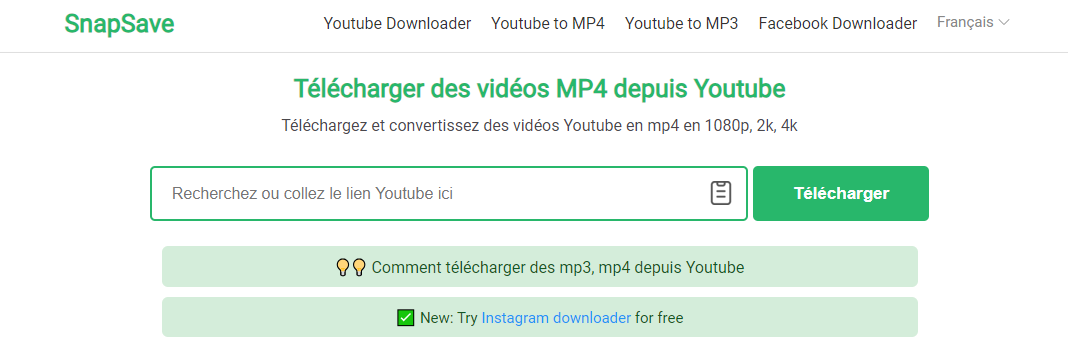 3. 4kdownloader.to
3. 4kdownloader.to
4kdownloader est un téléchargeur en ligne qui suivant les règles des droits d'auteur. MP4, AAC, FLAC, WEBM, OGG, WAV sont des formats populaires pris en charge comme le format de la sortie. 4kdownloader sert d'un téléchargeur vidéo Youtube en MP4, il n'a acune limite sur le nombre des fichiers à télécharger. iOS, Android, macOS, Windows et d'autres systèmes d'exploitation sont bien compatibles avec ce convertisseur vidéo Youtube en MP4 sur iPhone.
![]()
Partie 3. Comment enregistrer des vidéos sur iPhone dans Camera Roll
La majorité des applications iOS utilisées pour télécharger à partir de YouTube et d'autres sources vidéos enregistrent les fichiers dans un nouveau dossier. Donc, si vous recherchez à sauvegarder directement les vidéos sur la gallerie de votre appareil photo iPhone, vous devez choisir une application capable de faire cela. Un tel programme iOS est Titan Downloader . En utilisant cette application, vous pouvez télécharger des vidéos provenant de différentes sources et prendre en charge un large éventail de formats, notamment MP4, MPEG, MOV, M4V, WAV et autres. Plusieurs téléchargements peuvent être lancés à la fois et il existe également une option permettant de suivre le processus de téléchargement de la vidéo.
Étapes pour télécharger et enregistrer des vidéos dans la gallerie Camera Roll de l'iPhone:
Étape 1: Ouvrez la vidéo YouTube sur votre navigateur iPhone et copiez son URL.
Étape 2: Téléchargez et lancez l’application de téléchargement Titan sur votre téléphone. Collez l'URL copiée dans l'application et cliquez sur le bouton Lecture pour lancer la lecture de la vidéo. Ensuite, cliquez sur le bouton Terminé dans le coin supérieur gauche.

Etape 3: Maintenant que la fenêtre de la vidéo se rétrécit, appuyez et maintenez le doigt sur la fenêtre vidéo qui ouvrira un menu. Cliquez sur Télécharger ou Télécharger sous pour enregistrer la vidéo avec l'application.

Étape 4: Ensuite, en bas de l’écran, cliquez sur l’onglet Vidéos , puis maintenez le doigt sur l’icône de la vidéo et sélectionnez Enregistrer dans Camera Roll . La vidéo téléchargée sera enregistrée avec succès dans le Camera Roll de votre iPhone.
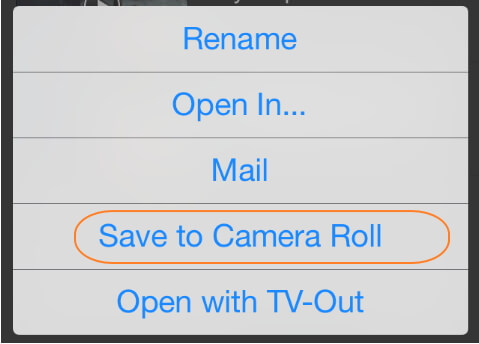
Partie 4. Connaissances étendues sur conversion de YouTube en MP4 pour iPhone
1. Comment éviter les problèmes d’incompatibilité de format avec conversion de YouTube en MP4 pour iPhone?
Un bon téléchargeur de vidéos permet de télécharger des vidéos de format YouTube vers MP4 sur votre PC en haute qualité, puis de les transférer sur votre iPhone et vers d'autres appareils. Cependant, il se peut que les problèmes de compatibilité surviennent souvent lorsque les vidéos téléchargées ne sont pas lues sur votre téléphone. Dans de telles situations, la meilleure solution consiste à convertir les vidéos téléchargées dans un format compatible iPhone. Wondershare UniConverter est un bon programme car il prend en charge la conversion de formats compatibles, notamment iPhone, iPad et autres.
2. Comment modifier les paramètres du fichier si nécessaire ?
En utilisant un programme professionnel comme UniConverter (originally Wondershare Video Converter Ultimate), vous pouvez modifier les paramètres de fichier des vidéos YouTube téléchargées, telles que la résolution, la taille du fichier, le débit binaire, la fréquence d'images, etc. Donc, si vous avez des problèmes d'espace sur votre téléphone, vous pouvez réduire la taille du fichier et d'autres paramètres des vidéos YouTube téléchargées.
3. Comment personnaliser les vidéos YouTube?
Vous pouvez personnaliser les vidéos téléchargées sur YouTube en coupant ou en recadrant des parties de ces vidéos, en ajoutant un filigrane, en ajoutant des sous-titres et en utilisant d'autres fonctions à l'aide de Wondershare UniConverter. Une fois les vidéos personnalisées, vous pouvez les transférer sur votre iPhone et les partager avec vos proches.
Pierre Dubois
staff Éditeur